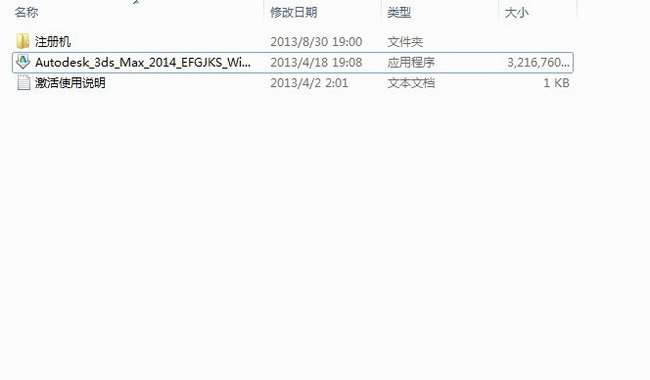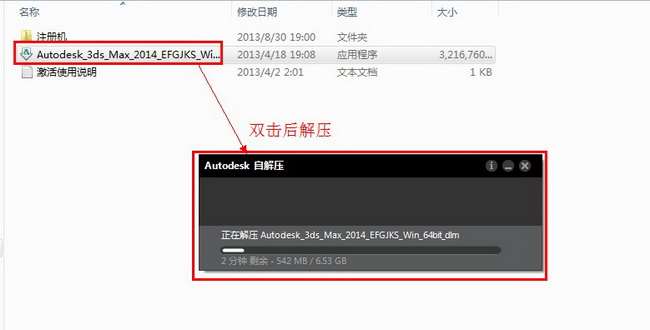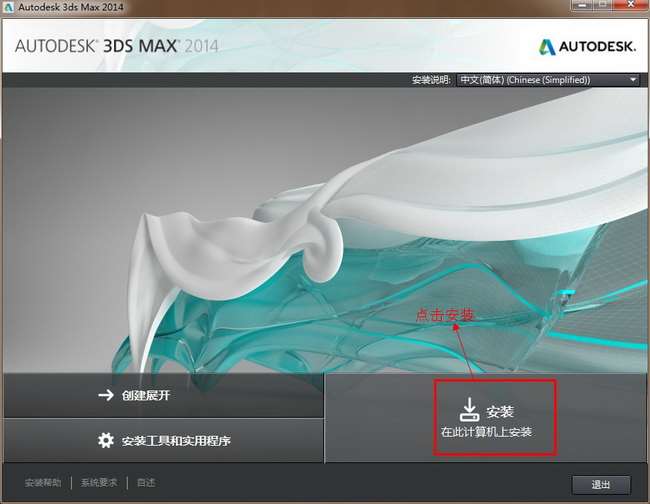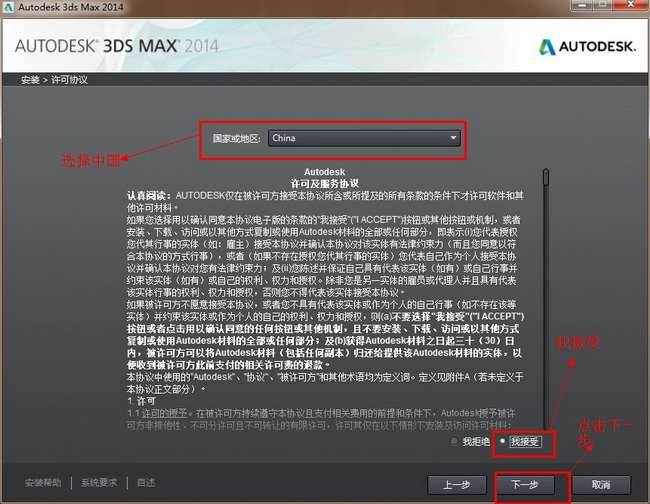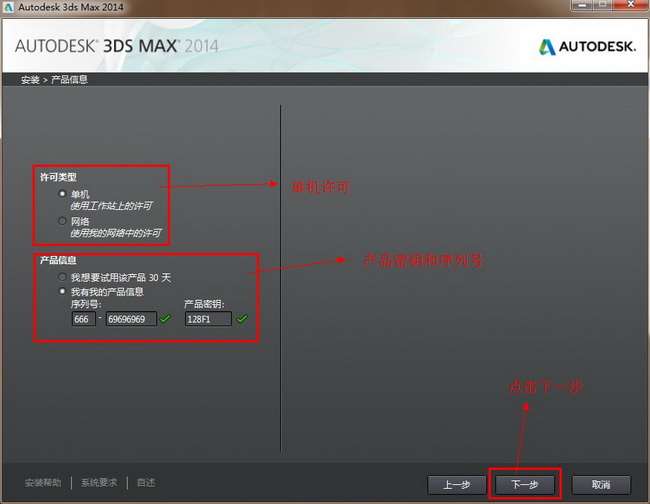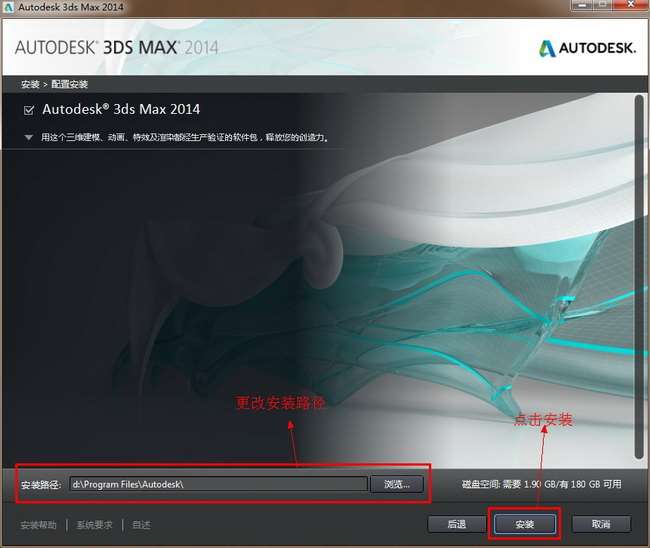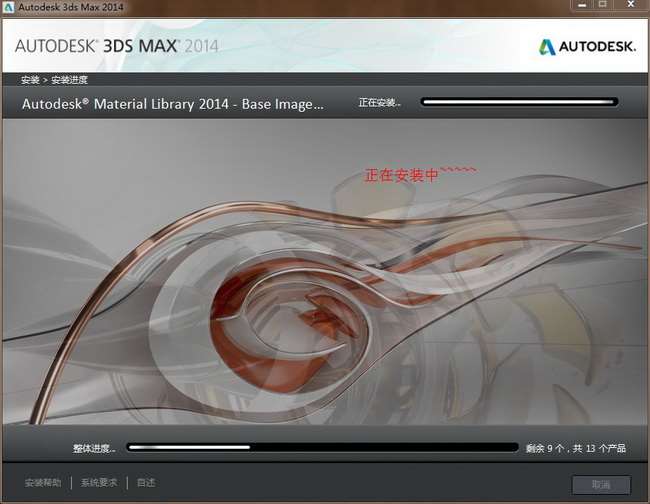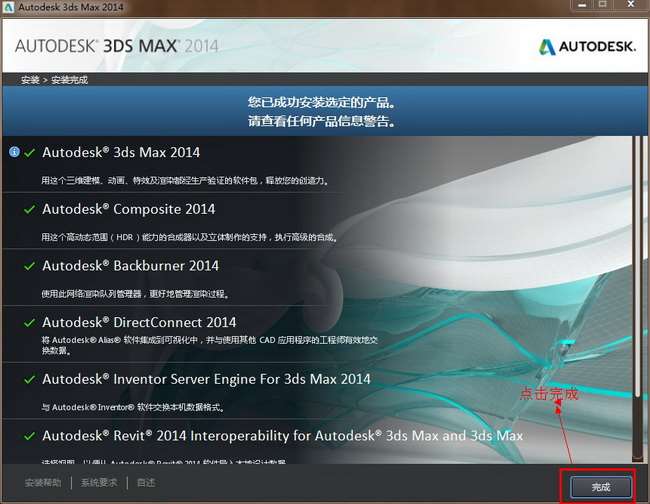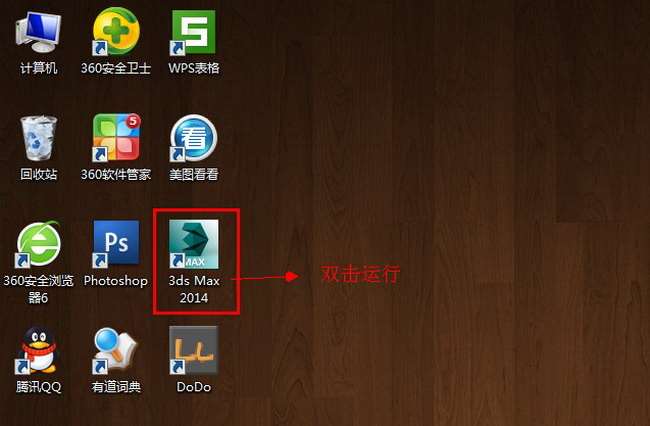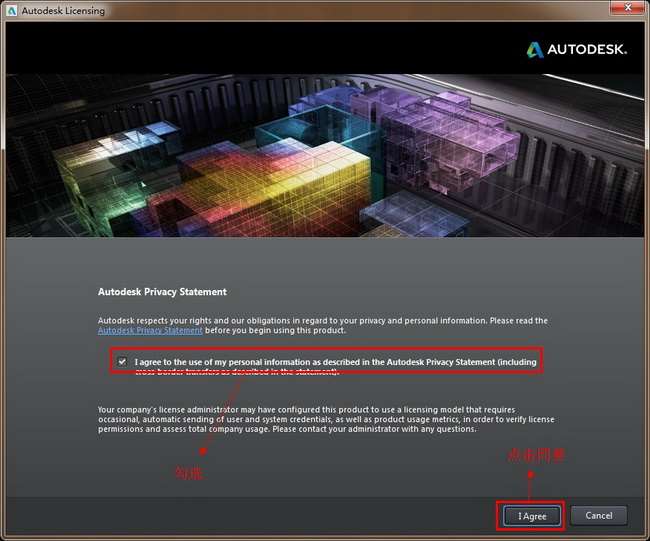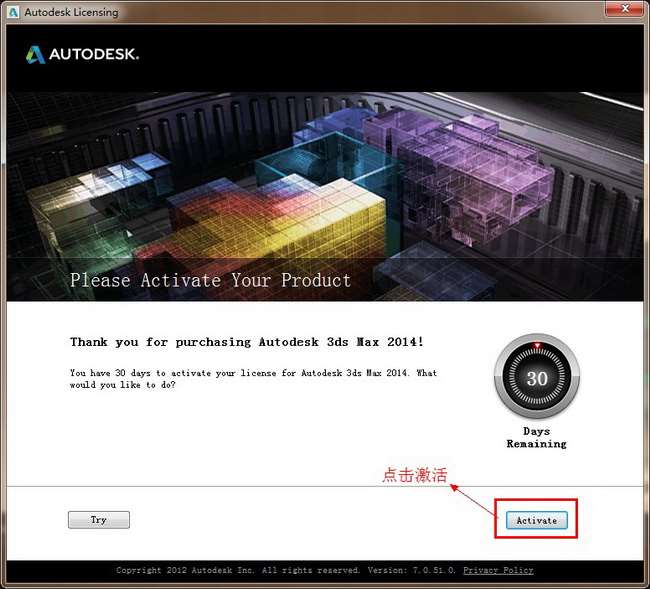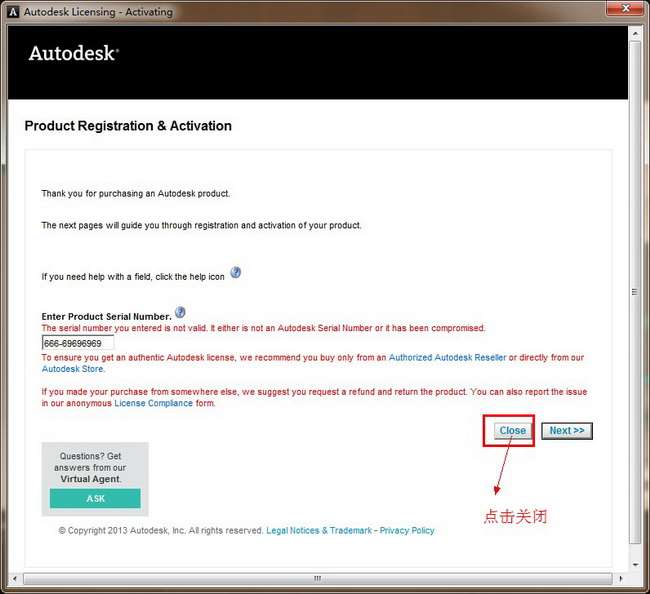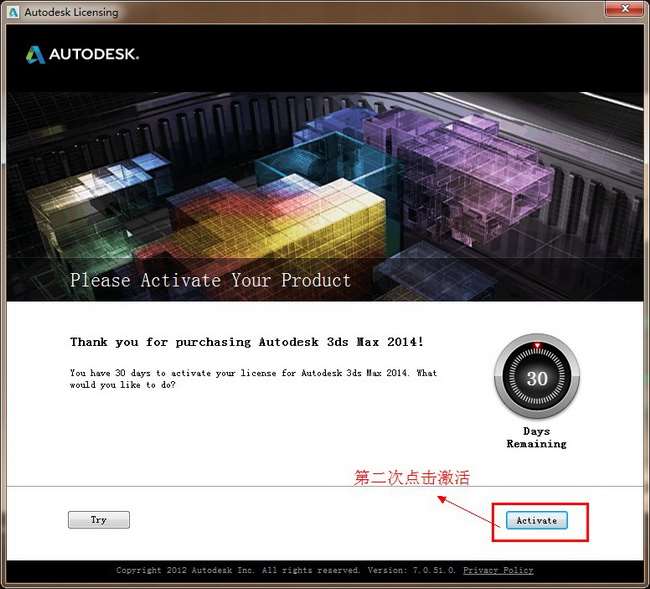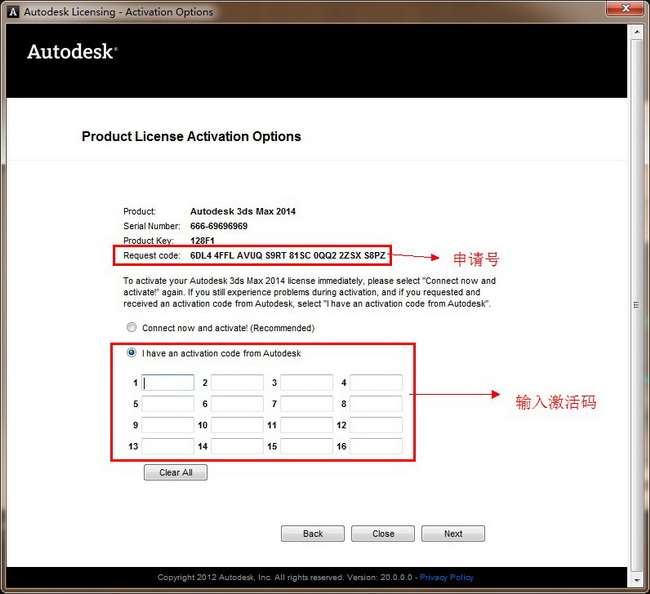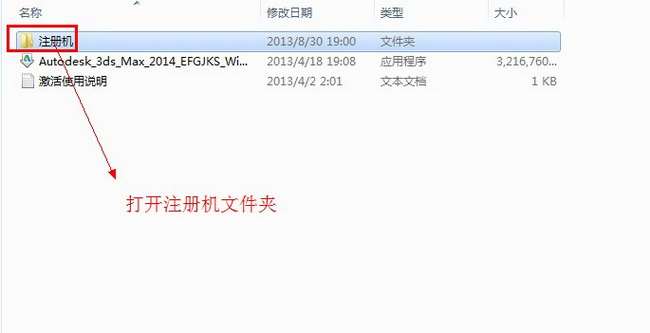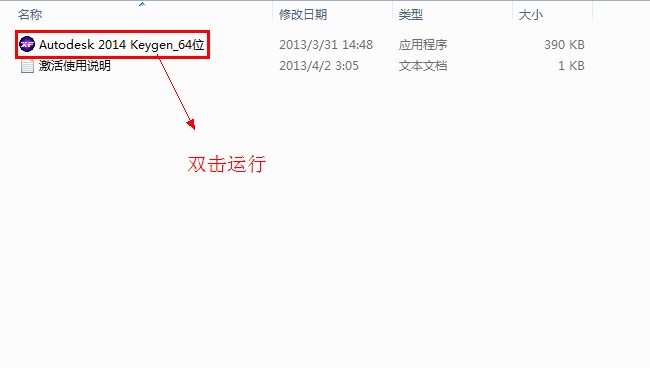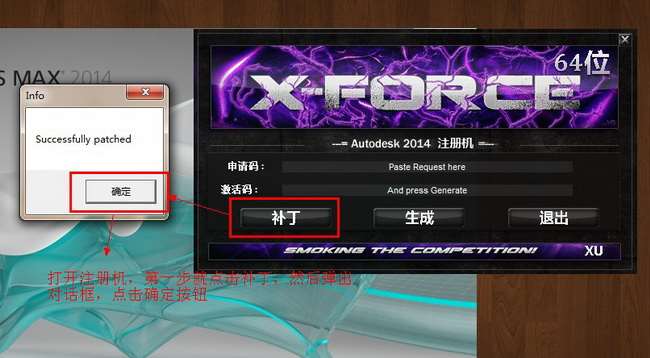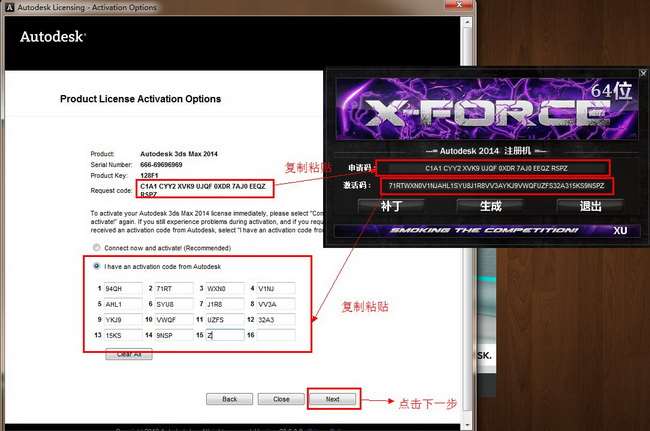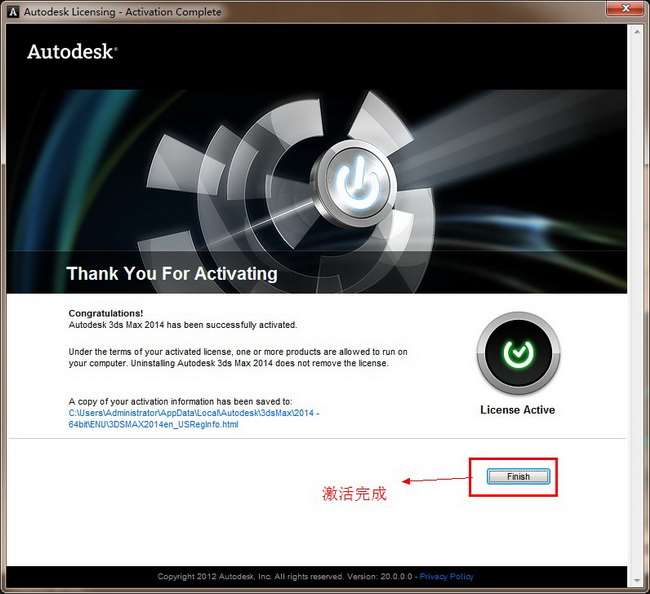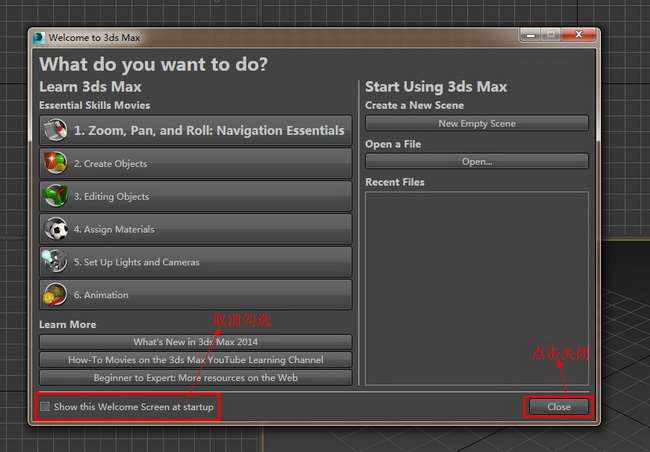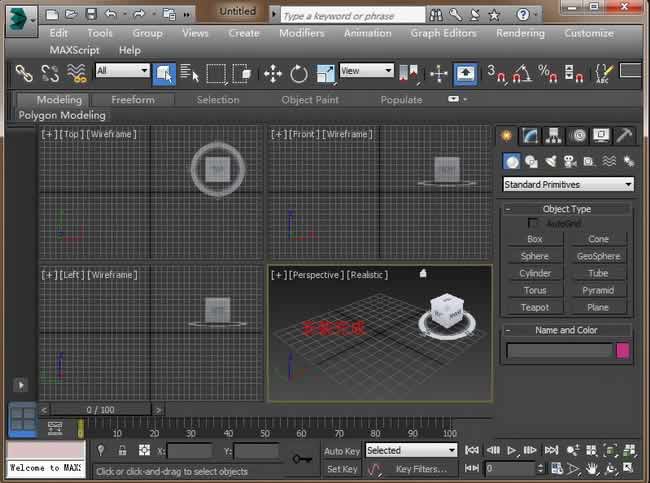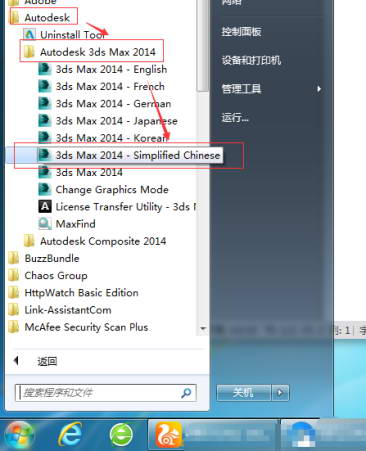上海
3dsmax效果图培训机构老师给大家整理了平时学员们练习所用的3dsmax2014图文安装教程,本教程和软件仅供学员参考和学习研究之用,严禁用于任何商业用途,需用请购买正版软件。请在安装前做好备份,卸载旧版本并清理注册表后重启再安装。安装方法(以3dsmax2014为例):从网盘下载软件到电脑上,不论是RAR压缩包还是ISO光盘映像文件,都用鼠标右键,解压。若需下载软件请关注非凡学院微信公众号“feifanxueyuan”获取下载链接。
1、第一步:安装3dsmax2014 64位中文版。
(图一)
2、第二步:解压3dsmax2014 64位中文版安装包,双击解压3dsmax2014 64位中文版安装包,解压后自动运行安装程序。 如图二。
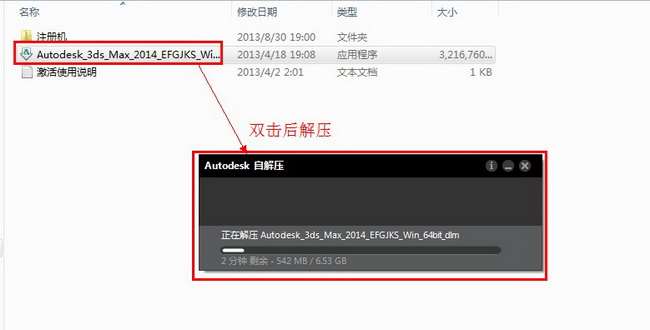
(图二)
3、第三步:选择安装产品,选择安装产品,点击安装产品 如图三。
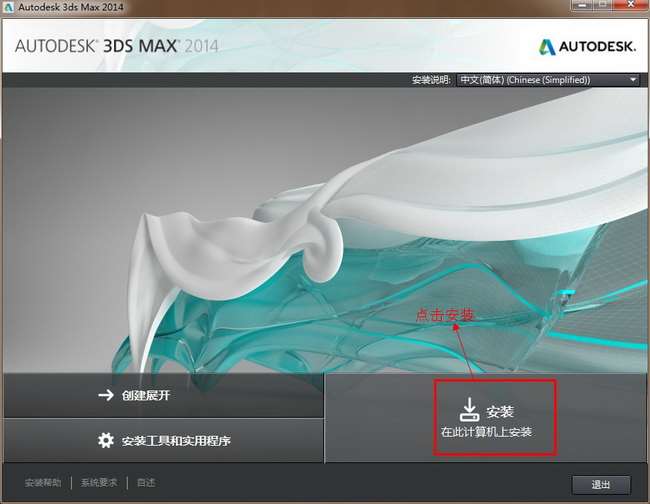
(图三)
4、第四步:接受相关协议,国家或地区这里选择中国。下面一栏是选择“接受相关协议 ”。点击下一步 如图四。
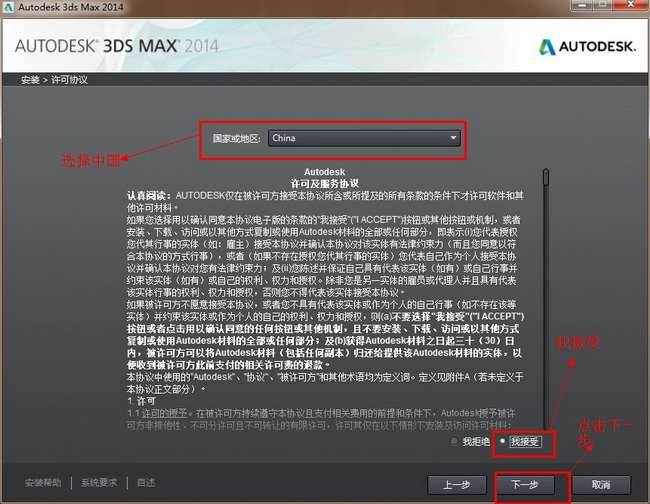
(图四)
5、第五步:产品序列号和密钥,最上面一栏是许可类型,这里有两种,一种是单机许可,另外一种是网络许可,勾选单机许可。接下来是下面的序列号和产品密钥 ,序列号有这么几组,666-69696969, 667-98989898, 400-45454545。产品密钥(128F1)最好是手动输入产品密钥。点击下一步 如图五。
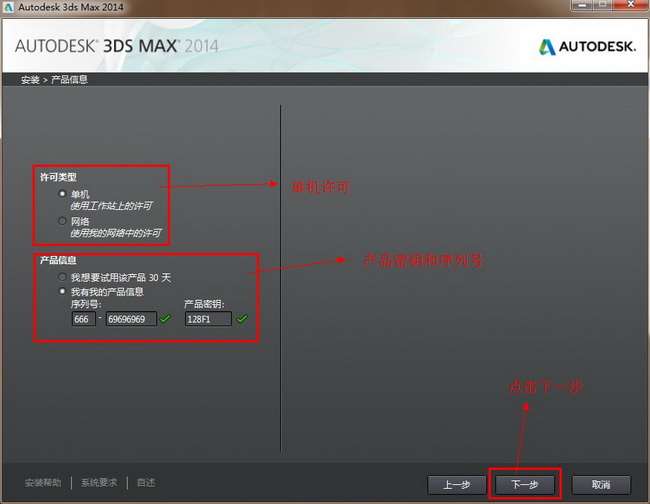
(图五)
6、第六步:更改产品安装路径,产品安装路径 ,默认下是在c盘,这里更改安装到d盘。 这里要注意,你选择的路径中一定不能包括有中文字符,不然在后面的安装中会出现错误。在确认无误后,点击安装。 如图六。
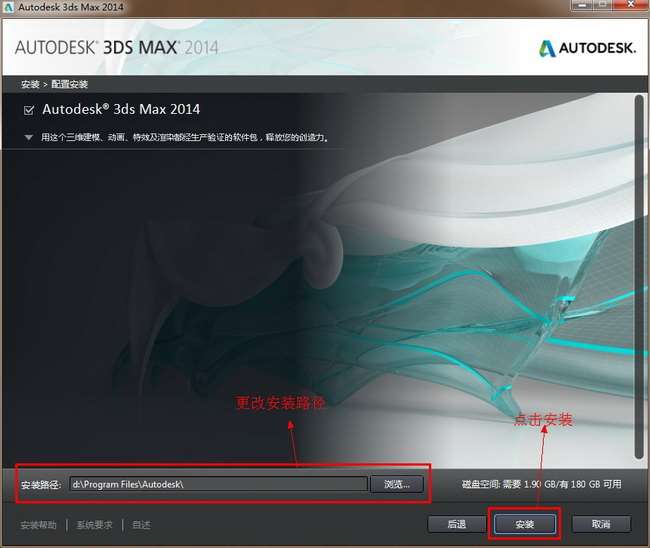
(图六)
7、第七步:3dsmax2014 64位中文版正在安装中,3dsmax2014 64位中文版正在安装中~~~~~~。注意:在win8系统下安装3DSMAX 2014提示安装程序检测到monitor.exe正在运行,要完成安装,必须关闭monitor.exe。正常情况的话,在任务管理器里直接找到monitor.exe进程关闭就可以了,但在任务管理器里没有找到monitor.exe这个进程,,这时我们只要关闭这个进程就可以,win8系统下在哪里关闭monitor.exe这个进程呢。具体关闭这个进程的方法如下两种: 1,monitor.exe这个进程是是Microsoft服务器操作系统硬件监视服务相关程序。 我们可以在任务管理器上点性能选项卡,底部会有一个资源监视器的链接。在资源监视器里cpu和内存两个选项卡里都有monitor.exe这个进程,只要关闭这个进程。就可以进行3DMAX的下一步安装。 2,控制面板-管理工具那就可以找到资源监视器。或者直接在右侧系统磁贴直接搜索就可以找到。 如图七。
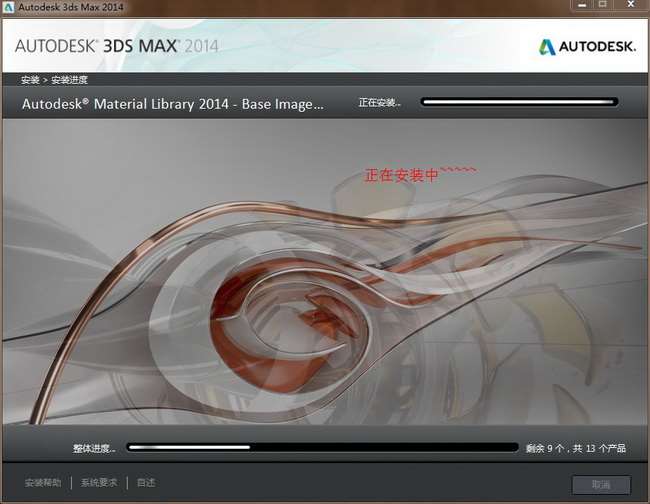
(图七)
8、第八步:3dsmax2014 64位中文版安装完成,等待几分钟后,3dsmax2014 64位中文版安装完成。点击完成。 如图八。
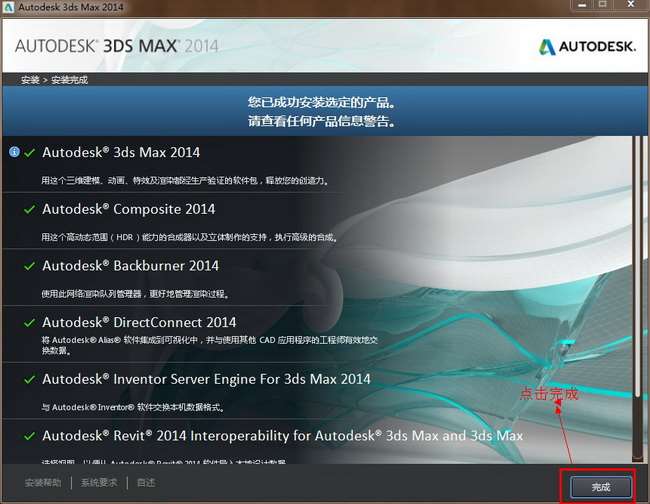
(图八)
9、第九步:启动3dsmax2014 64位中文版,3dsmax2014 64中文版安装完成后,桌面会生成启动图标,双击运行。 如图九。
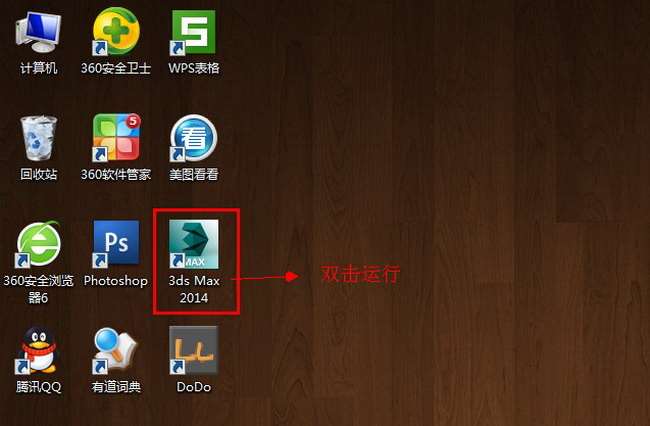
(图九)
10、第十步:勾选“已阅读相关保护政策”,勾选“已阅读相关保护政策”,点击同意(I agree). 如图十。
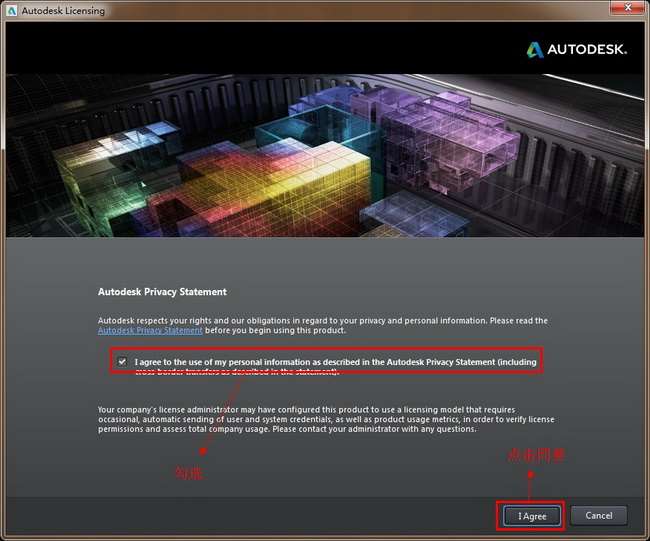
(图十)
11、第一十一步:激活产品,这时提示我们要激活该产品,点击激活(Activate)。 如图一十一。
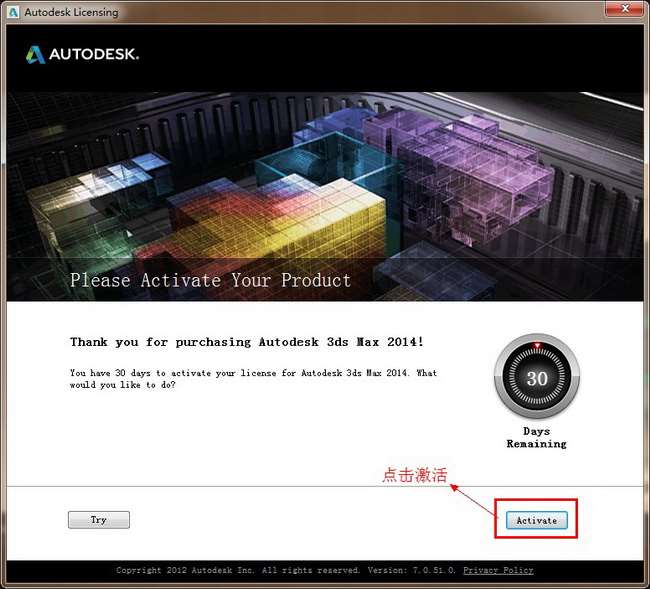
(图一十一)
12、第一十二步:点击关闭(close),这里呢,我们发现并不是我们和我们之前的一样,有输入激活码区。所以有两种激活方法,一种是断网激活,另外一种就是本教程要讲述的:我们先点击关闭,关闭这次激活,然后返回到之前的激活界面 ,再重新点击激活,这时我们会发现自动跳转到输入激活码界面。 如图一十二。
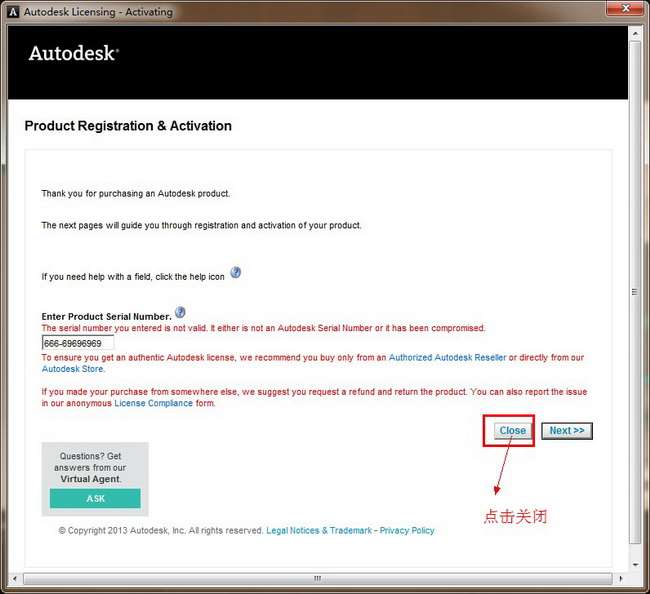
(图一十二)
13、第一十三步:第二次点击激活,返回到3dsmax2014 64位中文版激活界面 ,重新点击激活(这是第二次点击),点击Activate 如图一十三。
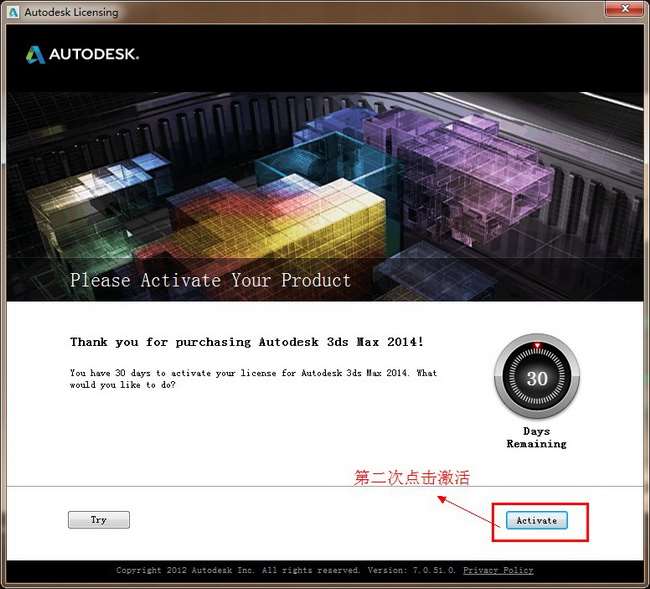
(图一十三)
14、第一十四步:输入激活码界面,这时产品自动跳转到输入激活码界面,接下来要做的就是找到注册机。 如图一十四。
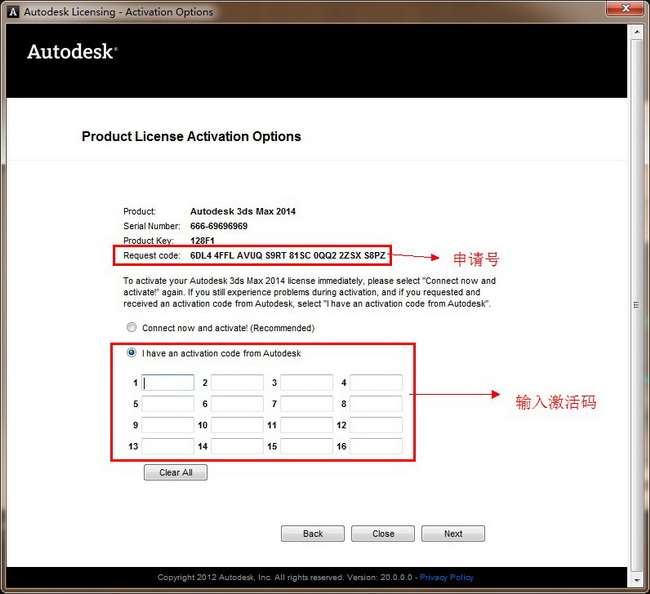
(图一十四)
15、第一十五步:寻找注册机,返回3dsmax2014 64位中文版安装包里,找到注册机文件并双击打开。 如图一十五。
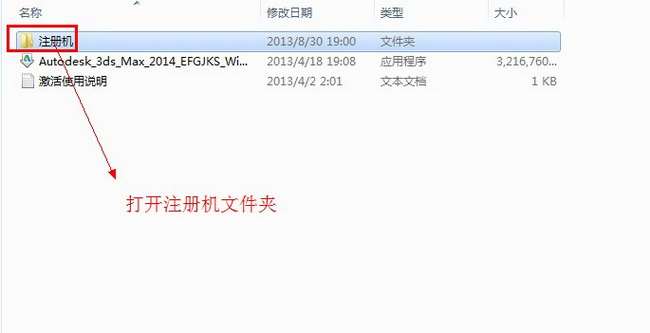
(图一十五)
16、第一十六步:运行注册机,双击运行64位注册机或右键“以管理员身份运行”。在这里有些是win7或是win8的系统要“以管理员身份运行” 如图一十六。
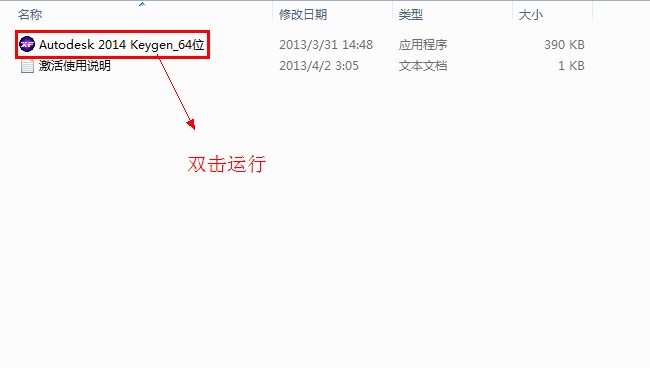
(图一十六)
17、第一十七步:解说注册机,运行64位注册机后,我们可以看到如下几个单词:申请号(Request code),激活码(Activation),分配路径(Mem patch),计算(Generate),退出(quit)。当打开64位注册机时,第一步要做的就是先分配路径(注:这步非常重要,要是没有做这步,后面没法激活,win7或是win8的系统,有的要“以管理员身份运行”),点击分配路径(Mem patch),这时会出现一个成功的对话框,然后再点击确定按钮。 如图一十七。
(图一十七)
18、第一十八步:复制粘贴申请号和激活码,把3dsmax2014 64位中文版里的申请号复制粘贴到注册机的申请号栏中,然后点击计算激活,生成激活码后,把激活码复制粘贴到3dsmax2014 64位中文版激活栏中,最后点下一步 如图一十八。
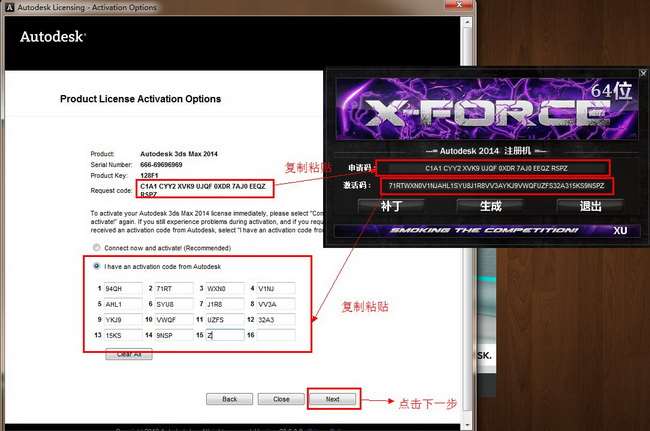
(图一十八)
19、第一十九步:激活完成,过一会,出现激活完成 的提示,就表示我们激活成功了,点击完成(finish) 如图一十九。
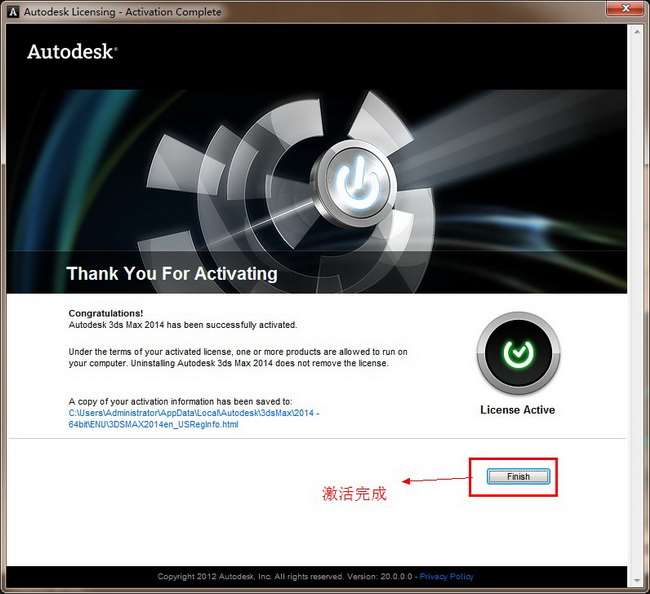
(图一十九)
20、第二十步:关闭“启动时显示此项”,关闭“启动时显示此对话框 ”。点击关闭(close) 如图二十。
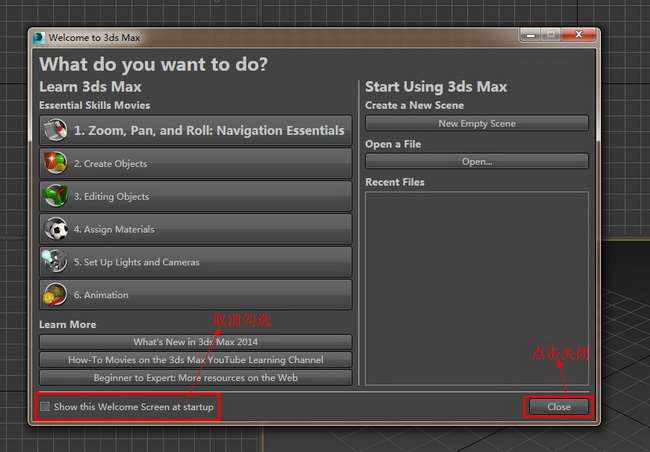
(图二十)
21、第二十一步:3dsmax2014 64位中文版成功安装激活完成,3dsmax2014 64位中文版成功安装激活完成 如图二十一。
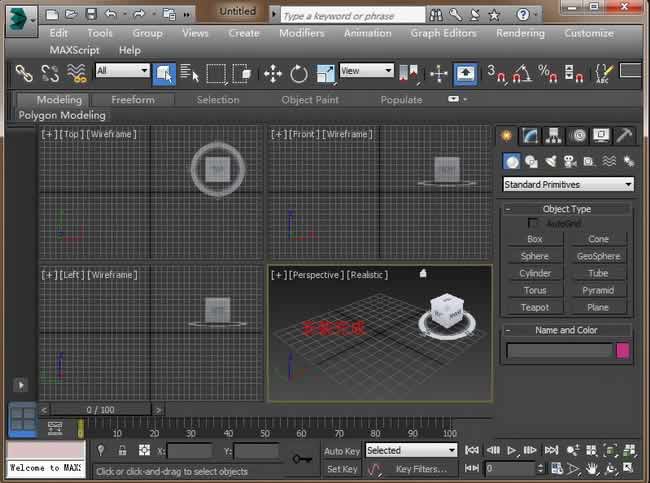
(图二十一)
22 第二十二 步:3dsmax2014 64位6种语言的选择,有两种方法可以切换成中文版,方法1:从3dsmax2013开始,max就有6种语言可供大家选择运行,具体方法是点击开始-所有程序-Autodesk-Autodesk 3ds max 2014 64bit-languages。(这里面有6种语言,你可以根据自己需要选择自己喜欢的语言运行。) 方法2:在图标快捷方式里加上“/Language=CHS”,如"D:\Autodesk\3ds Max Design 2013\3dsmax.exe" /Language=CHS。注意,/ 前面 有个 空格。/Language=CHS 如图二十二。
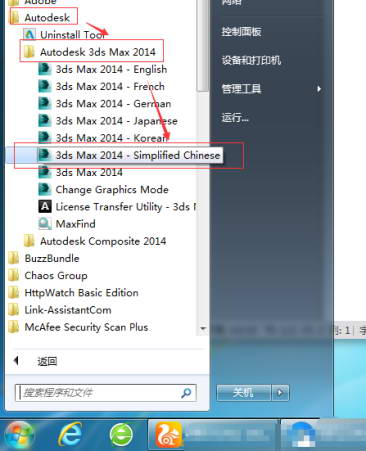
(图二十二)
本文来源:网络。整理:上海虹口3dsmax效果图培训老师。更多资讯【请关注微信号:feifanxueyuan】(版权声明:推送文章和图片我们都会注明作者和来源,除非确实无法确认。部分文章和图片推送时未能与原作者取得联系,若涉及版权,烦请原作者联系小编更正,谢谢。)